Il drill-down di grandi quantità di dati in una gerarchia di tabella pivot è sempre stata un'attività lunga e laboriosa, con numerosi passaggi di espansione, compressione e filtro.
La caratteristica Esplorazione rapida consente di analizzare il cubo OLAP (Online Analytical Processing) o la gerarchia di tabelle pivot basata su modello di dati per analizzare i dettagli dei dati su livelli diversi. Esplorazione rapida consente di spostarsi sui dati da visualizzare e funge da filtro quando si esegue il drill-down. Il pulsante viene visualizzato ogni volta che si seleziona un elemento in un campo.

In genere si inizia eseguendo il drill-down al livello successivo della gerarchia. Ecco come:
-
Nel cubo OLAP o nella tabella pivot del modello di dati selezionare un elemento nel campo, ad esempio Accessori, come nel campo Categoria dell'esempio.
È possibile eseguire il drill-down di un solo elemento alla volta.
-
Fare clic sul pulsante Esplorazione rapida


-
Nella casella Esplora selezionare l'elemento da esplorare e fare clic su Drill-down.
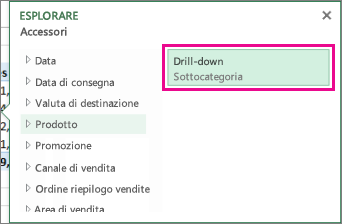
Ora vengono visualizzati i dati della sottocategoria per l'elemento (prodotti accessori, in questo caso).
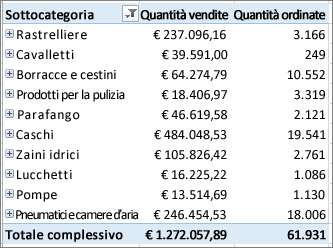
-
Continuare a usare Esplorazione rapida fino a raggiungere i dati desiderati.
Note:
-
Non è possibile eseguire il drill-down in gerarchie flat, ad esempio gerarchie che mostrano gli attributi dello stesso elemento ma non forniscono dati a livello successivo, o altre gerarchie che non hanno dati su più livelli.
-
Se sono stati raggruppati elementi nella tabella pivot, è possibile eseguire il drill-down sul nome di un gruppo nello stesso modo in cui si esegue il drill-down degli altri elementi.
-
Non è possibile eseguire il drill-down sui set denominati, ovvero set di elementi usati di frequente o che combinano elementi di gerarchie diverse.
-
Eseguire il drill-up per esplorare i dettagli di un quadro generale
Dopo il drill-down, è possibile eseguire di nuovo il drill-up per analizzare i dati di riepilogo. Mentre Annulla sulla barra di accesso rapido consente di tornare al punto iniziale, il drill-up consente di eseguire un altro percorso di backup per ottenere approfondimenti più approfonditi.
-
Nella gerarchia di tabelle pivot in cui è stato eseguito il drill-down selezionare l'elemento su cui eseguire il drill-up.
-
Fare clic sul pulsante Esplorazione rapida

-
Nella casella Esplora selezionare l'elemento da esplorare e quindi fare clic su Drill-up.
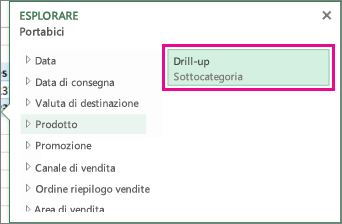
Ora i dati sono visualizzati di livello superiore.
-
Continuare a usare Esplorazione rapida fino a raggiungere i dati desiderati.
Note:
-
È possibile eseguire il drill-up di più livelli di una gerarchia contemporaneamente. Fare clic con il pulsante destro del mouse sull'elemento su cui si vuole eseguire il drill-up, scegliere Drill-down/Drill-up e quindi selezionare il livello a cui si vuole eseguire il drill-up.
-
Se sono stati raggruppati elementi nella tabella pivot, è possibile eseguire il drill-up fino al nome di un gruppo.
-
Non è possibile eseguire il drill-up fino a set denominati, ovvero set di elementi usati di frequente o che combinano elementi di gerarchie diverse.
-
Il drill-down di grandi quantità di dati in una gerarchia di tabella pivot è sempre stata un'attività lunga e laboriosa, con numerosi passaggi di espansione, compressione e filtro.
La caratteristica Esplorazione rapida consente di analizzare il cubo OLAP (Online Analytical Processing) o la gerarchia di tabelle pivot basata su modello di dati per analizzare i dettagli dei dati su livelli diversi. Esplorazione rapida consente di spostarsi sui dati da visualizzare e funge da filtro quando si esegue il drill-down. Il pulsante viene visualizzato ogni volta che si seleziona un elemento in un campo.

In genere si inizia eseguendo il drill-down al livello successivo della gerarchia. Ecco come:
-
Nel cubo OLAP o nella tabella pivot del modello di dati selezionare un elemento nel campo, ad esempio Accessori, come nel campo Categoria dell'esempio.
È possibile eseguire il drill-down di un solo elemento alla volta.
-
Fare clic sul pulsante Esplorazione rapida


-
Nella casella Esplora selezionare l'elemento da esplorare e fare clic su Drill-down.
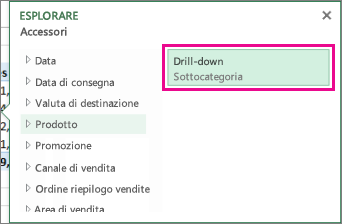
Ora vengono visualizzati i dati della sottocategoria per l'elemento (prodotti accessori, in questo caso).
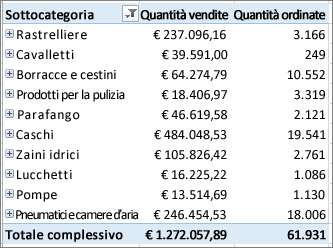
-
Continuare a usare Esplorazione rapida fino a raggiungere i dati desiderati.
Note:
-
Non è possibile eseguire il drill-down in gerarchie flat, ad esempio gerarchie che mostrano gli attributi dello stesso elemento ma non forniscono dati a livello successivo, o altre gerarchie che non hanno dati su più livelli.
-
Se sono stati raggruppati elementi nella tabella pivot, è possibile eseguire il drill-down sul nome di un gruppo nello stesso modo in cui si esegue il drill-down degli altri elementi.
-
Non è possibile eseguire il drill-down sui set denominati, ovvero set di elementi usati di frequente o che combinano elementi di gerarchie diverse.
-
Eseguire il drill-up per esplorare i dettagli di un quadro generale
Dopo il drill-down, è possibile eseguire di nuovo il drill-up per analizzare i dati di riepilogo. Mentre Annulla sulla barra di accesso rapido consente di tornare al punto iniziale, il drill-up consente di eseguire un altro percorso di backup per ottenere approfondimenti più approfonditi.
-
Nella gerarchia di tabelle pivot in cui è stato eseguito il drill-down selezionare l'elemento su cui eseguire il drill-up.
-
Fare clic sul pulsante Esplorazione rapida

-
Nella casella Esplora selezionare l'elemento da esplorare e quindi fare clic su Drill-up.
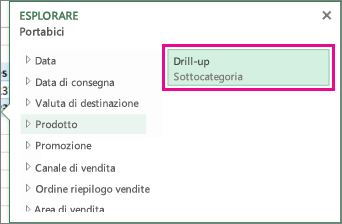
Ora i dati sono visualizzati di livello superiore.
-
Continuare a usare Esplorazione rapida fino a raggiungere i dati desiderati.
Note:
-
È possibile eseguire il drill-up di più livelli di una gerarchia contemporaneamente. Fare clic con il pulsante destro del mouse sull'elemento su cui si vuole eseguire il drill-up, scegliere Drill-down/Drill-up e quindi selezionare il livello a cui si vuole eseguire il drill-up.
-
Se sono stati raggruppati elementi nella tabella pivot, è possibile eseguire il drill-up fino al nome di un gruppo.
-
Non è possibile eseguire il drill-up fino a set denominati, ovvero set di elementi usati di frequente o che combinano elementi di gerarchie diverse.
-
Se si dispone dell'applicazione desktop Excel, è possibile usare il pulsante Apri in Excel per aprire la cartella di lavoro ed eseguire il drill-down dei dati della tabella pivot.
Servono altre informazioni?
È sempre possibile rivolgersi a un esperto della Tech Community di Excel o ottenere supporto nelle Community.
Vedere anche
Creare una tabella pivot per analizzare dati esterni
Creare una tabella pivot per analizzare i dati di più tabelle
Usare l'Elenco campi per disporre i campi in una tabella pivot










